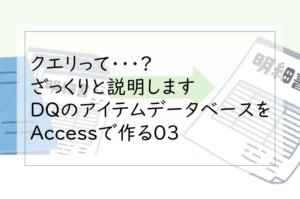
クエリについて、ホンのさわりの部分の説明しましたが、基礎的な内容ではありますが、今回はもう少し話を進めていきます
ドラクエのよろずやで、武器や防具、道具を販売している
よろずやの店主が一日の売りあげをまとめる伝票をつくるためのクエリを作っていきます(設定がよくわからんけど気にしないで・・・)

伝票を格納するテーブルを作成
テーブルを新規作成し、テーブル名は「T-伝票」とします
テーブルのデータ構造は
| ID(主キー) | オートナンバー型 |
|---|---|
| 日にち | 日付/時刻型 |
| アイテム名 | 短いテキスト |
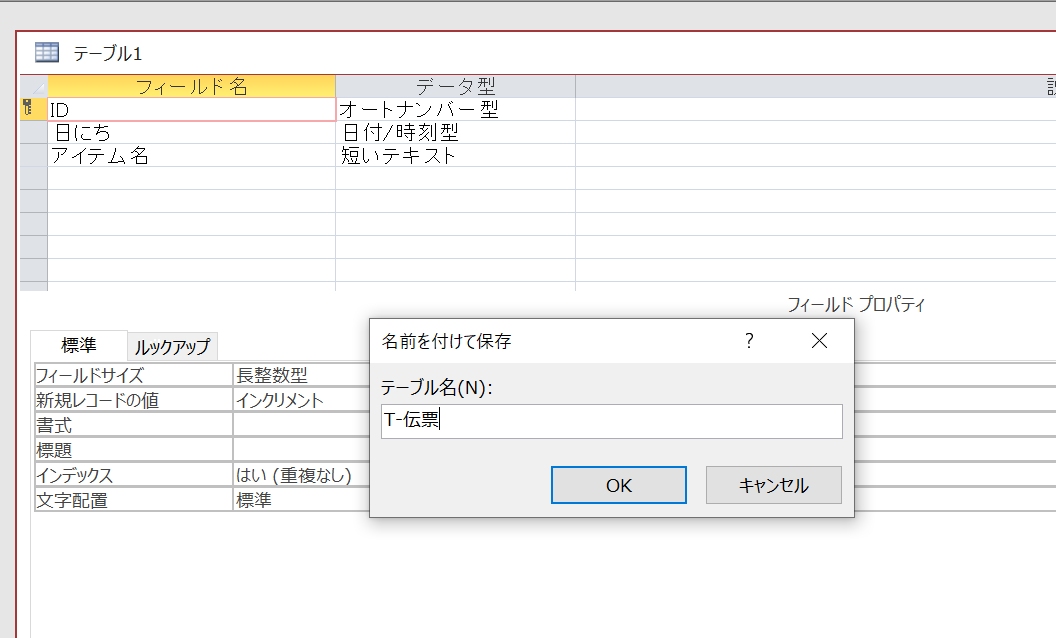
次に「アイテム名」フィールドをリストボックスにします
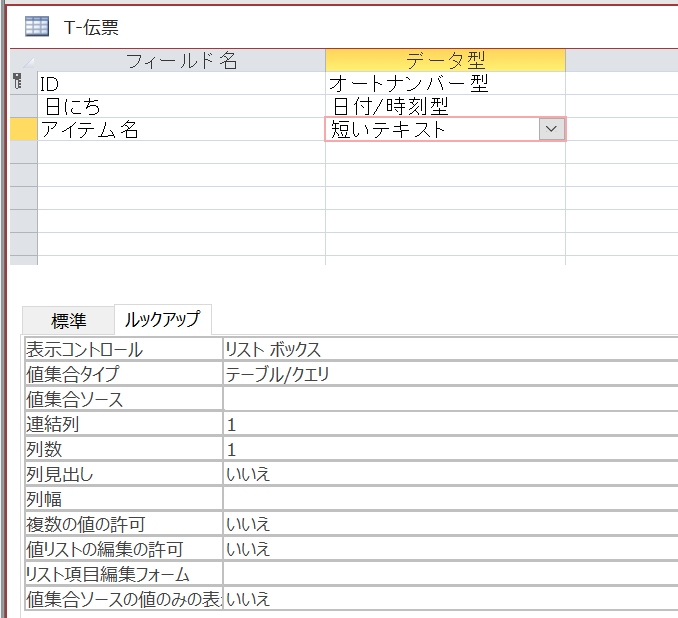
ルックアップタブを選び
表示コントロールを「リストボックス」
値集合タイプを「テーブル/クエリ」
値集合ソースの「・・・」をクリックします
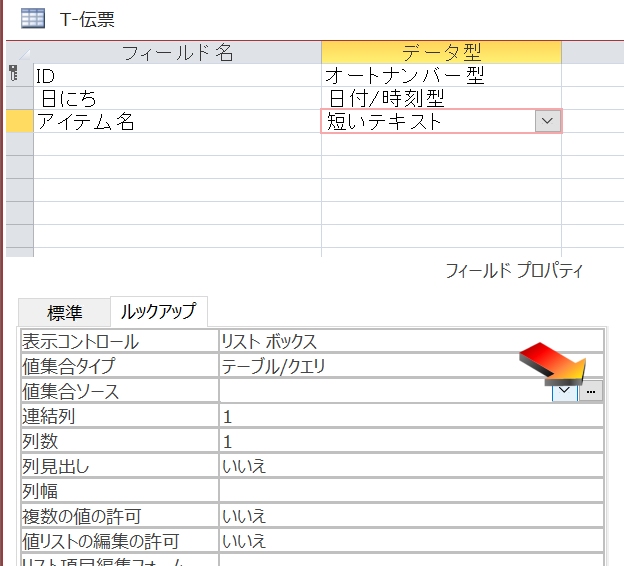
テーブルの表示で「T-アイテムを選択」
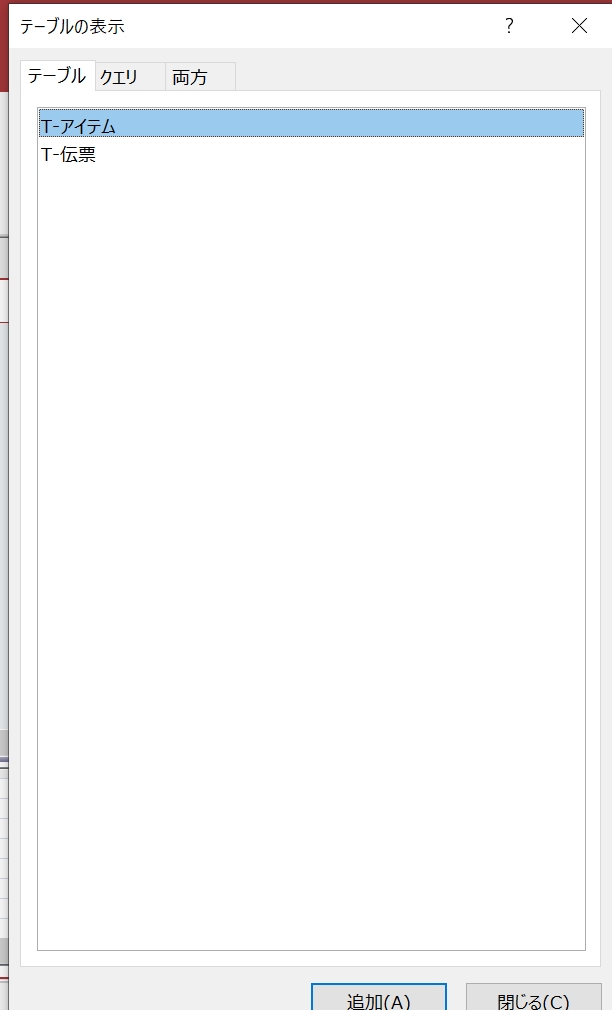
クエリが起動します
アイテム名をフィールドリストからデザイングリッドにドラッグ&ドロップします
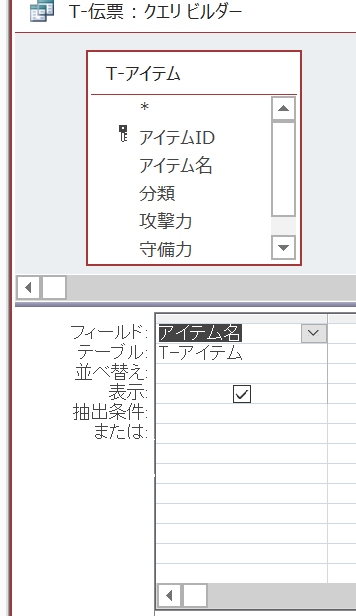

クエリのウインドゥを閉じると
「SQLステートメントの変更を保存し、プロパティの設定を更新しますか? ナンタラカンタラ・・・」と出てきますので、「はい」をクリック
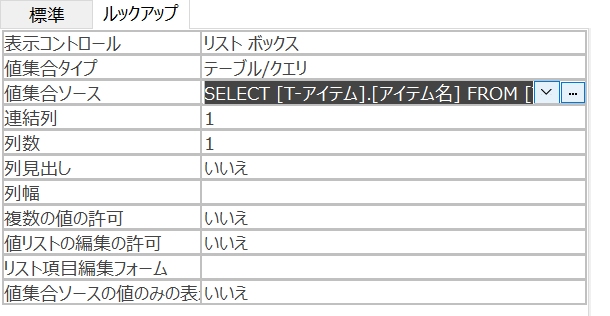
値集合ソースにSQLが表示されます
おっと
急にSQLというアレルギー反応が出そうなワードがでました
SQLはAccessやAccessよりも、もっと高価なOracleやSQL Serverで、データベース言語の中で、最も普及している言語の一つです。DBMS(データベース管理システム)上でデータやデータベースを制御するための言語であり、ユーザーやシステムからの命令を受けてRDB(リレーショナルデータベース)にクエリ(問い合わせ)を行い、結果を返します。返ってきた結果はモニターなどに表示されます。
というものです
AccessのクエリはこのSQLをビジュアル的に表示したものです
Accessを使う上で特にSQLの言語を意識することは私はないです
SQLは私は初級システムアドミニストレータ試験を受けた時に勉強したくらいです
「T-伝票」にデータを入れていく
「T-伝票」を保存し、今度はデータシートビューで「T-伝票」を開きます
アイテム名がリストボックスで表示されます
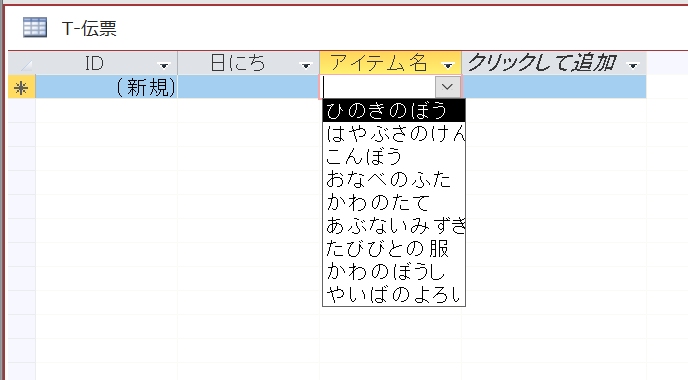
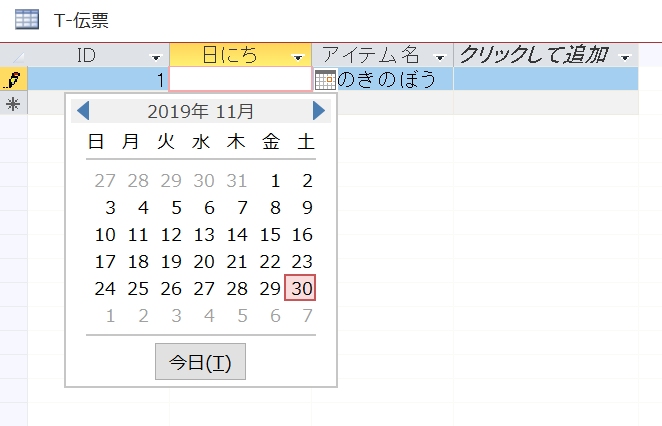
日にちを入力します

2019/11/30に「ひのきのぼう」「はやぶさのけん」「かわのたて」が売れた感じで入力しておきます
「T-アイテム」に値段フィールドを追加
伝票を作るうえで、T-アイテムテーブルに「値段」フィールドが必要なので
T-アイテムテーブルをデザインビューで開き「値段」フィールドを追加します
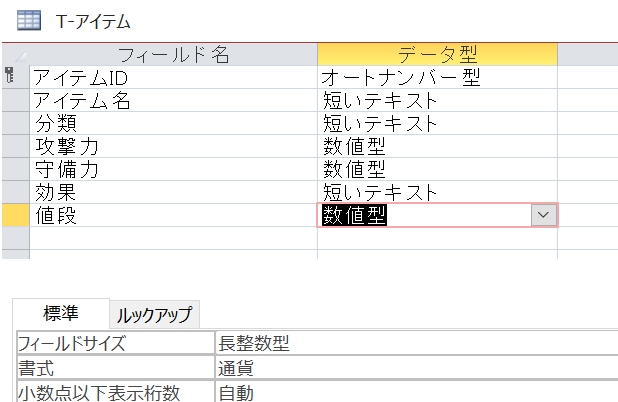
各アイテムに値段を入れていきます
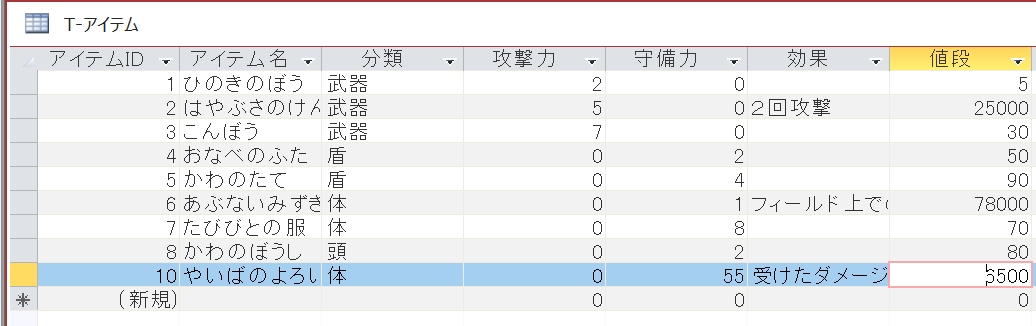
入力フォームに値段フィールドを追加
さらに第4回で作成した入力フォームに値段のフィールドも追加しておきます
アイテム入力フォームをデザインビューで開き、フィールドリストから値段フィールドを追加します
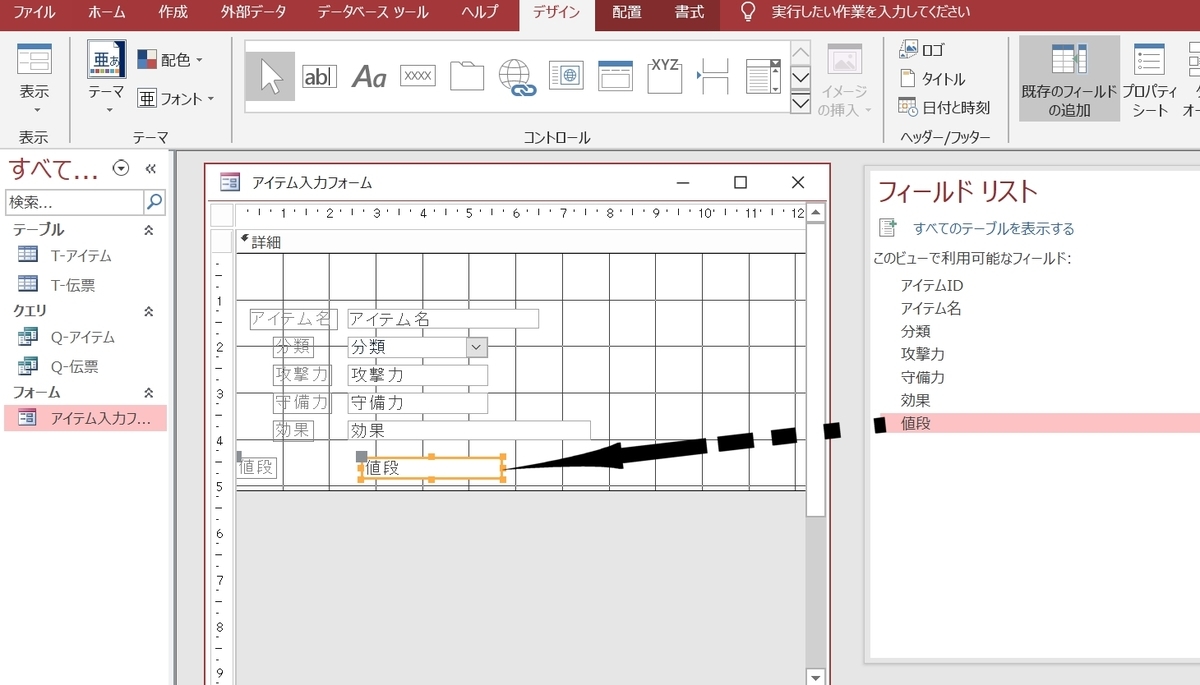
配置を調整して
上書き保存して、いったん入力フォームは閉じます
伝票用のクエリをつくる
つぎに売り上げ伝票のもととなるクエリを作っていきます
ツールバーの「作成」→「クエリデザイン」
テーブルの追加で「T-伝票」と「T-アイテム」を選びます
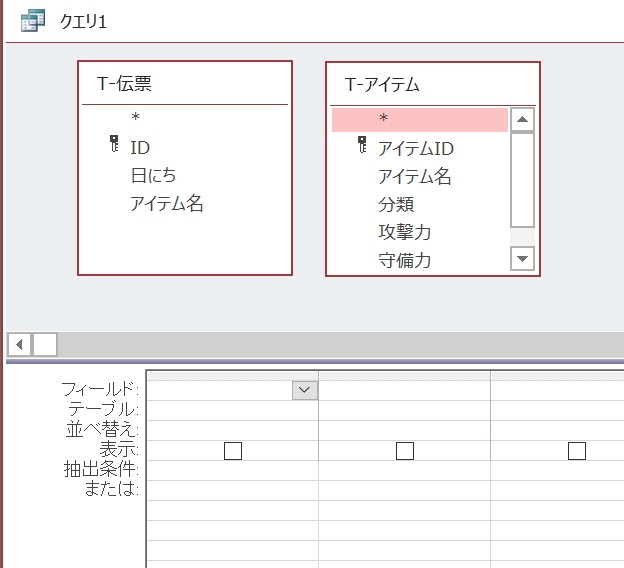
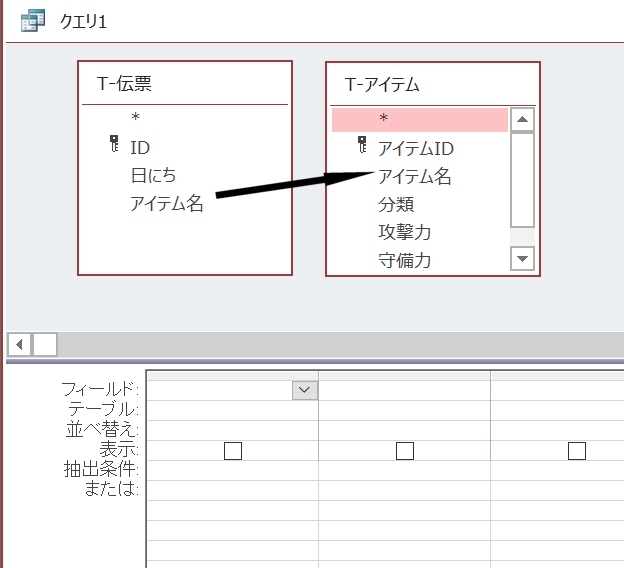
「T-伝票」テーブルの「アイテム名」を「T-アイテム」の「アイテム名」にドラッグ&ドロップします
すると「T-伝票」テーブルの「アイテム名」を「T-アイテム」の「アイテム名」がリレーションで結ばれます
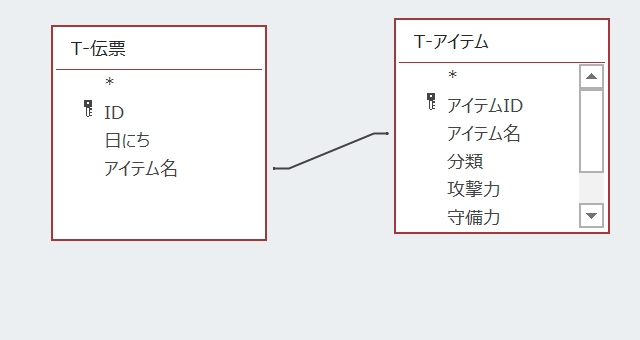
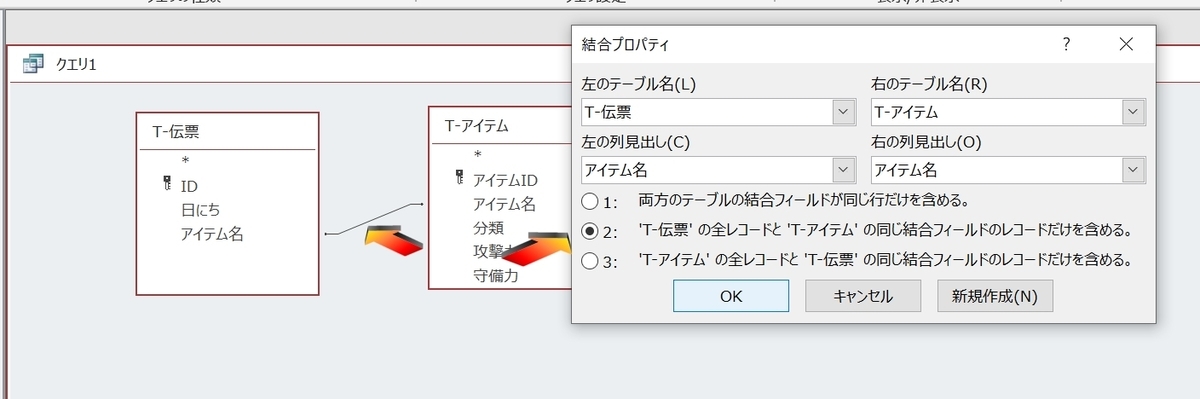
リレーションの線をダブルクリックすると結合プロパティが起動するので
「T-伝票の全レコードとT-アイテムの同じフィールドのレコードだけ含める」を選びます
これはどういう事かというと、「T-伝票」テーブルを基準にクエリをつくり、そこにT-アイテムテーブルの情報を付けくわえるということです

デザイングリッドにT-伝票のすべてのフィールド、T-アイテムの「値段フィールド」を選択します
![]() 実行ボタンをクリックしてデータビュー表示を見てみます
実行ボタンをクリックしてデータビュー表示を見てみます
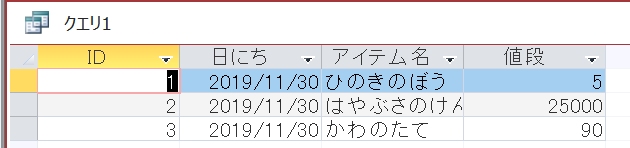
アイテム名にリレーションされた値段が表示されたクエリができました
このクエリに「Q-伝票」と名前を付けて保存します










コメント